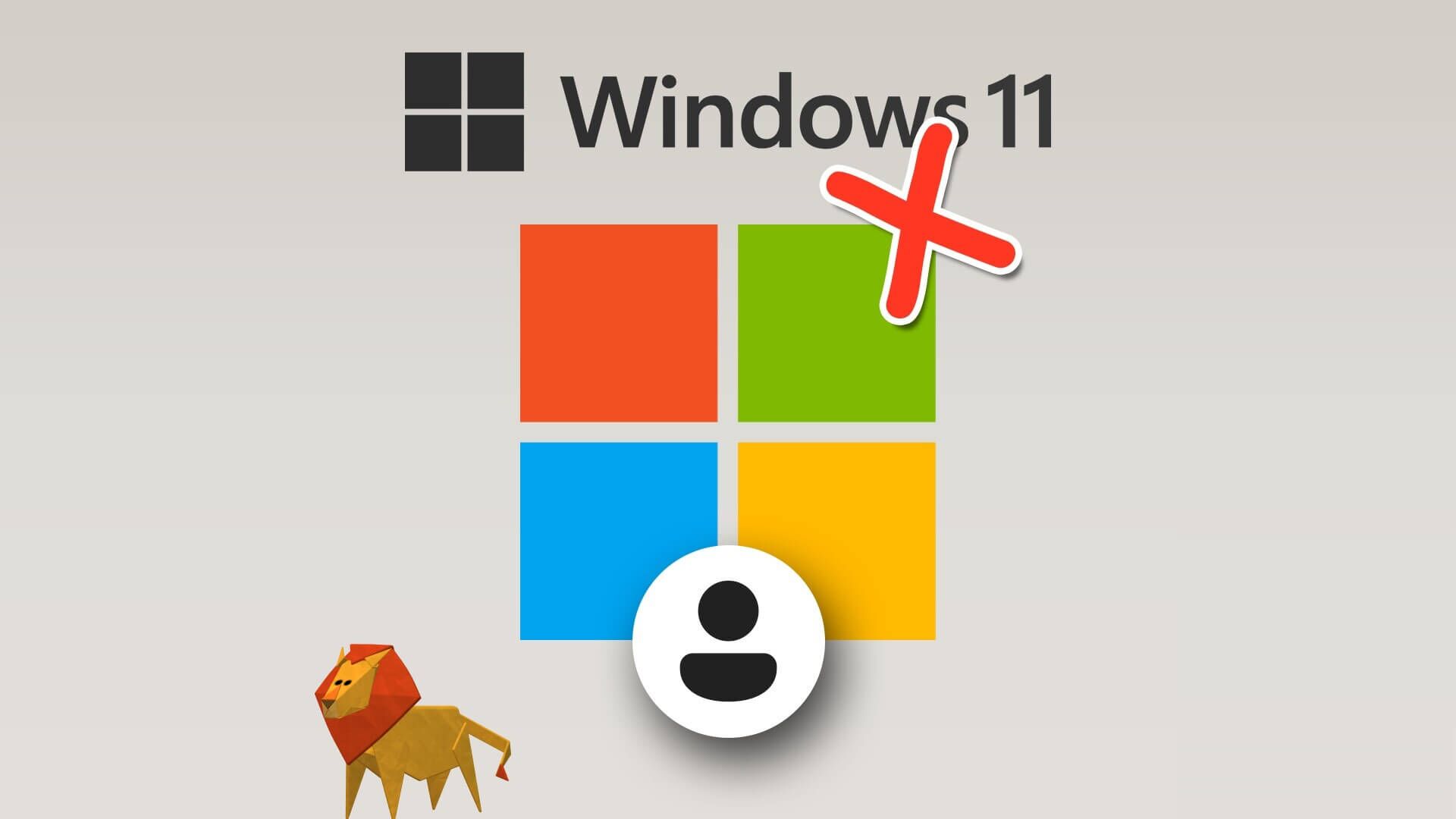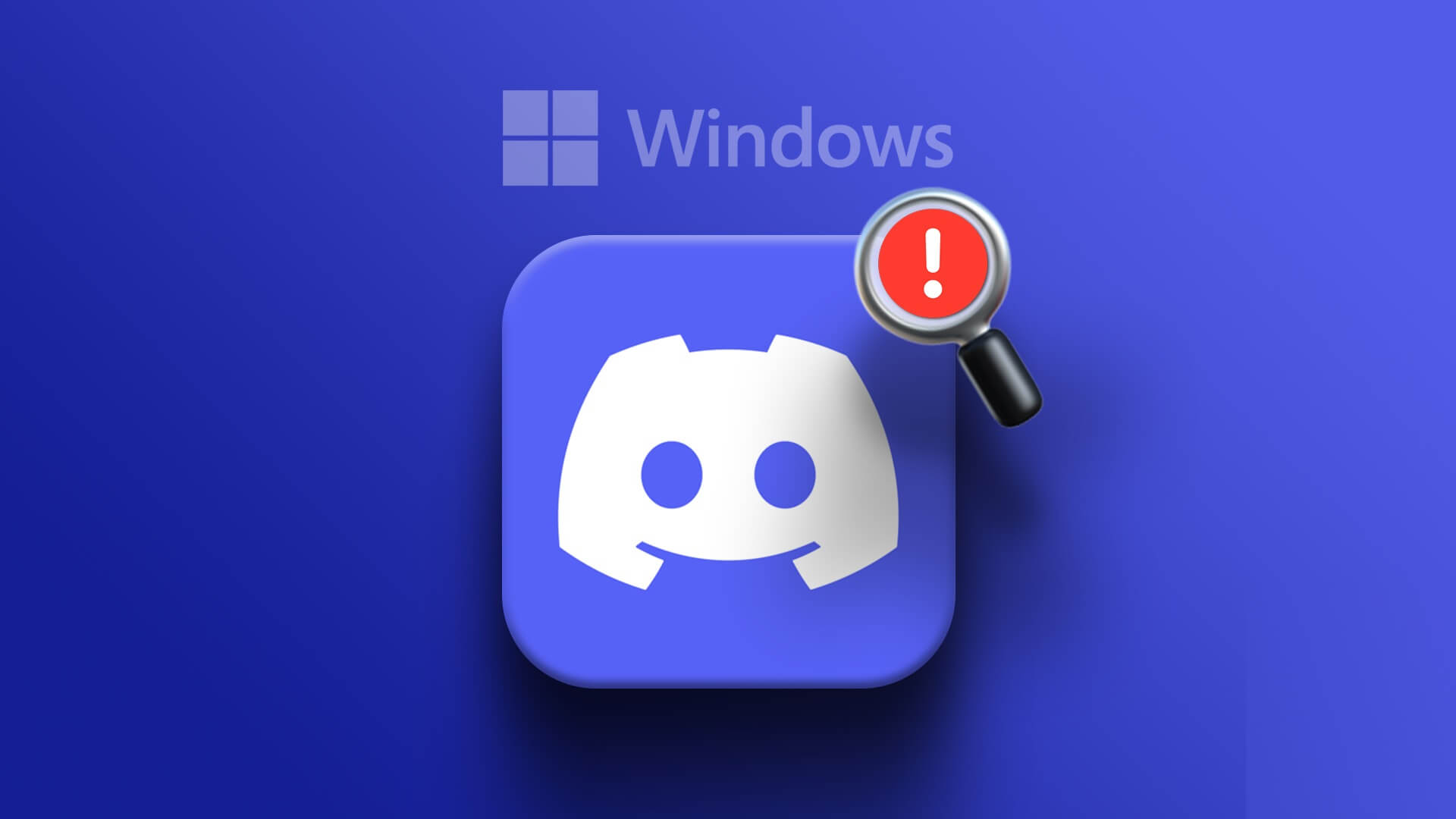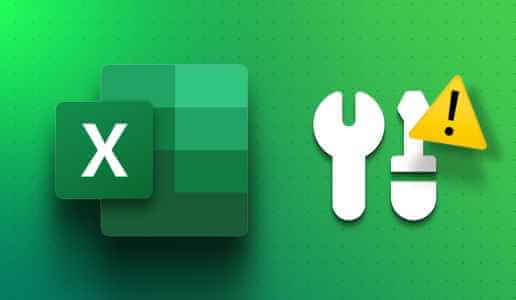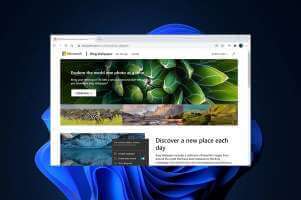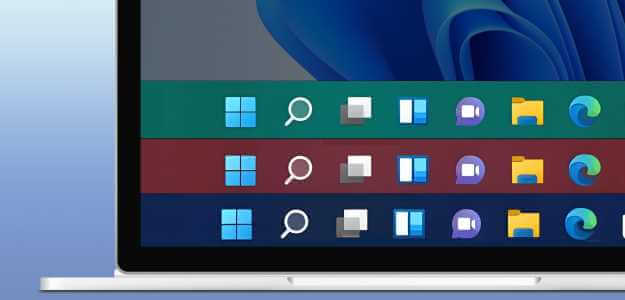Microsoft Excel, veri analizi ve hesaplamaları için kullanılan popüler araçlardan biridir. Ancak Excel'in doğası gereği hücre veya çalışma sayfasındaki bir değişiklik elde edilen çıktıyı etkileyebilir. Bu nedenle, çoğu kişi istenmeyen değişiklikleri önlemek için Excel'de Sayfayı Koru veya Çalışma Kitabını Koru özelliğini kullanır ve korumayı kaldırmanız gerekirse, Windows 10'da Microsoft Excel çalışma kitabının veya çalışma sayfasının korumasını kaldırmanın en iyi yollarını sağlamak için buradayız.
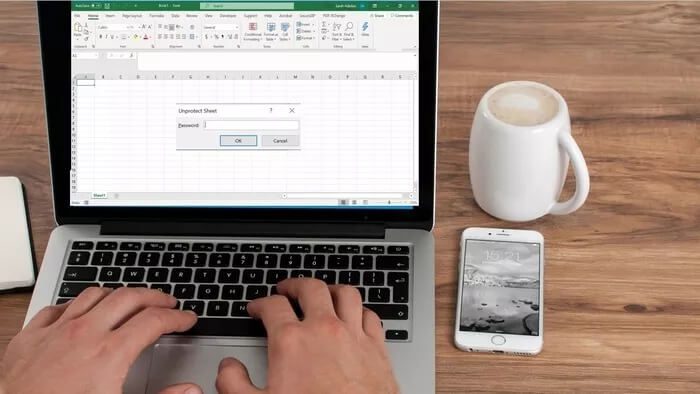
Bir Excel çalışma sayfasının veya çalışma kitabının korumasını kaldırmanız gerektiğinde ne olur? Bu yöntemleri denerseniz elbette hiçbir şey olmayacak ve size nasıl yapılacağını göstereceğiz.
1. MICROSOFT EXCEL'İN ŞİFRE İLE KORUMA KİLİDİNİ AÇIN
Parola korumalı Microsoft Excel çalışma sayfanız varsa, korumayı kaldırmak çok kolaydır. İşte nasıl çalıştığı:
Adım 1: Microsoft Excel dosyasını çalıştırın.
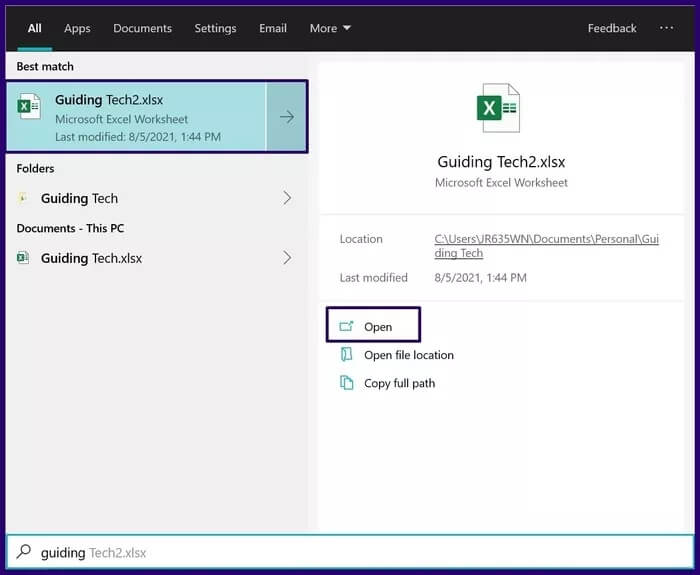
Adım 2: Kilitli veya korumalı bir çalışma sayfası seçmek için hücrelerden herhangi birine tıklayın ve sayfanın korunduğunu gösteren bir iletişim kutusu görmelisiniz. İletişim kutusunu kapatmak için Tamam'a tıklayın.

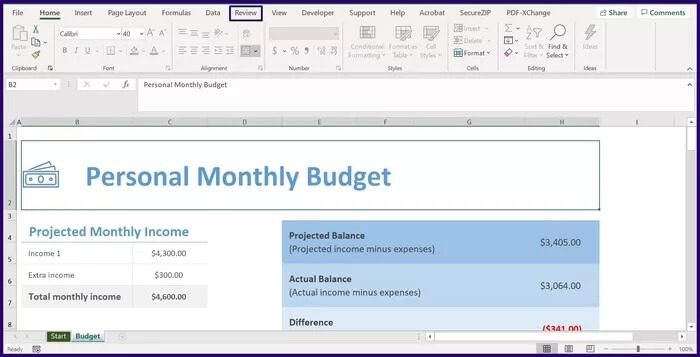
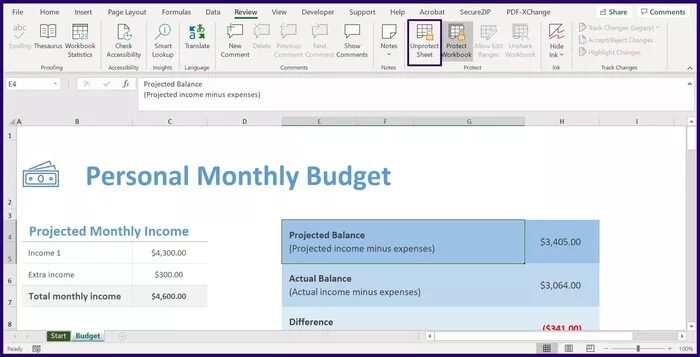
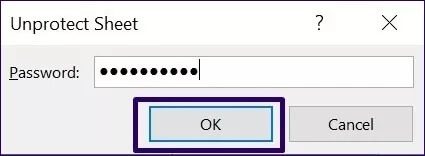
2. ŞİFRE OLMADAN MICROSOFT EXCEL KORUMASININ KİLİDİNİ AÇIN
Korumalı çalışma sayfası veya çalışma kitabı için parolanız yoksa ne olur? VBA'yı (Visual Basic for Applications) veya Google E-Tablolar gibi başka bir elektronik tablo programını kullanarak bir Excel çalışma kitabının veya çalışma sayfasının korumasını yine de kaldırabilirsiniz.
Google E-Tablolar'a yükleyerek Microsoft Excel'in korumasını kaldırın
Bu son yöntem, bir internet bağlantınızın ve bir Google hesabınızın olmasını gerektirir. İşte yapmanız gerekenler:
Adım 1: Bir web tarayıcısında Google E-Tablolar'ı ziyaret edin.
Google E-Tablolar'ı ziyaret edin
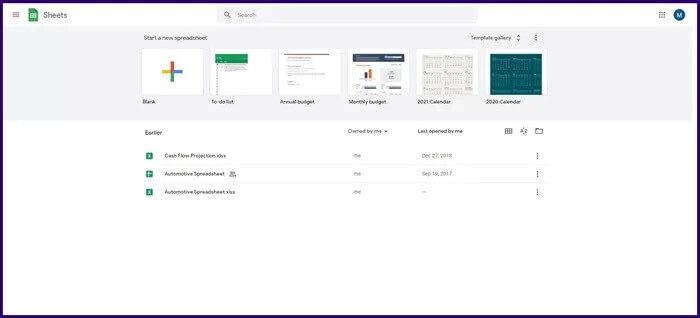
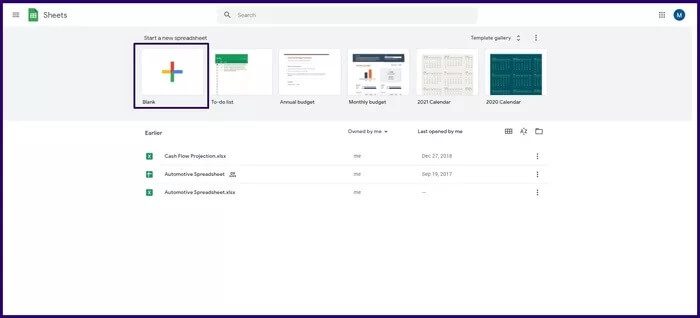
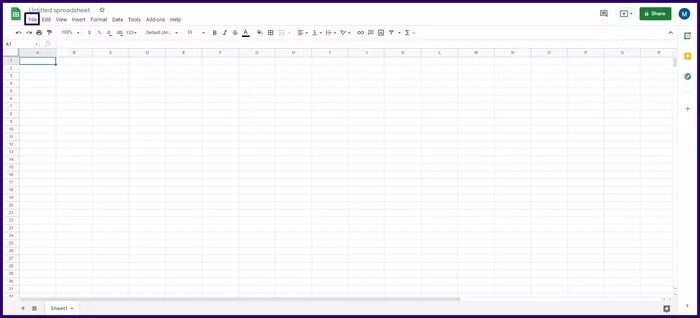
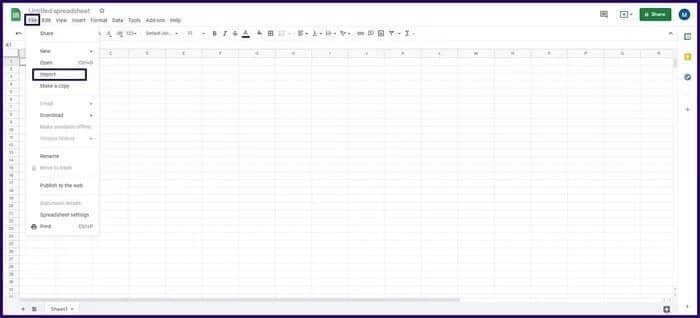
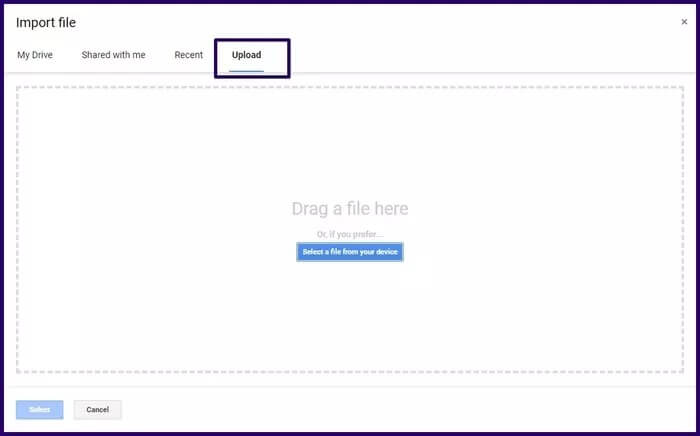
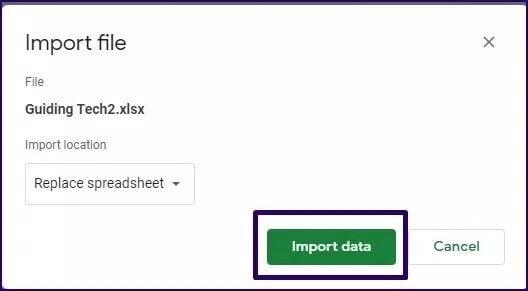
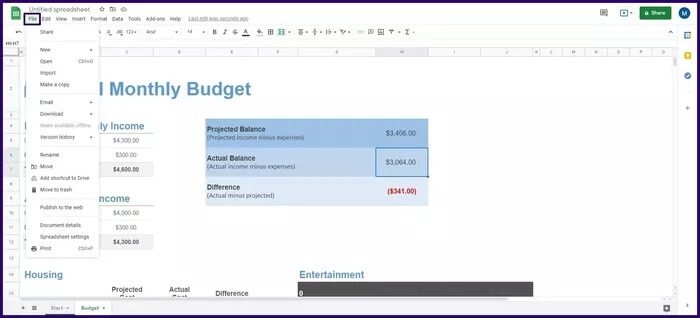
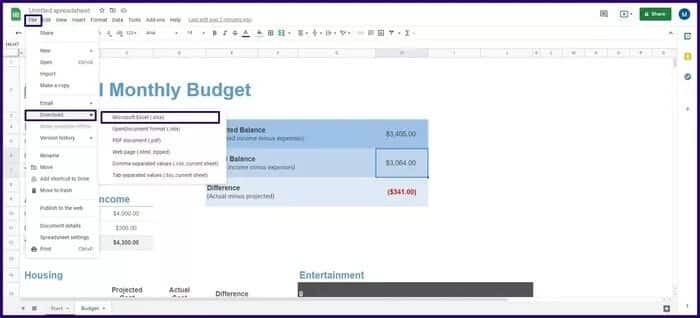
Microsoft Visual Basic for Applications (VBA) ile Microsoft Excel'in korumasını kaldırın
VBA kodunu kullanarak parola korumalı bir çalışma sayfasının veya çalışma kitabının korumasını kolayca kaldırabilirsiniz. Ancak bu yöntem yalnızca Microsoft Excel 2010 veya önceki sürümlerde kullanılabilir. İşte nasıl çalıştığı:
Adım 1: Microsoft Excel dosyasının bir kopyasını oluşturun ve kopyayı başlatın.
Bir kopya oluşturmak, VBA kodlamasının başarısız olması durumunda bir yedeğinizin olmasını sağlar.
Adım 2: Çalışma kitabının dosya uzantısını kontrol edin. .xlsx uzantısına sahipse, onu xls biçiminde yeniden kaydetmeniz gerekir. Dosya'yı ve ardından Farklı Kaydet'i tıklatarak.
xlsx biçimi, Excel'in sonraki sürümlerinde (Microsoft 2013 veya üstü) oluşturulan, düzenlenen veya kaydedilen çalışma kitapları içindir. VBA yöntemi bu tür çalışma kitaplarında çalışmayacaktır.
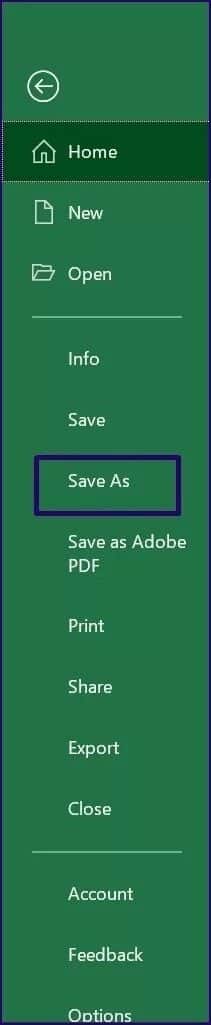
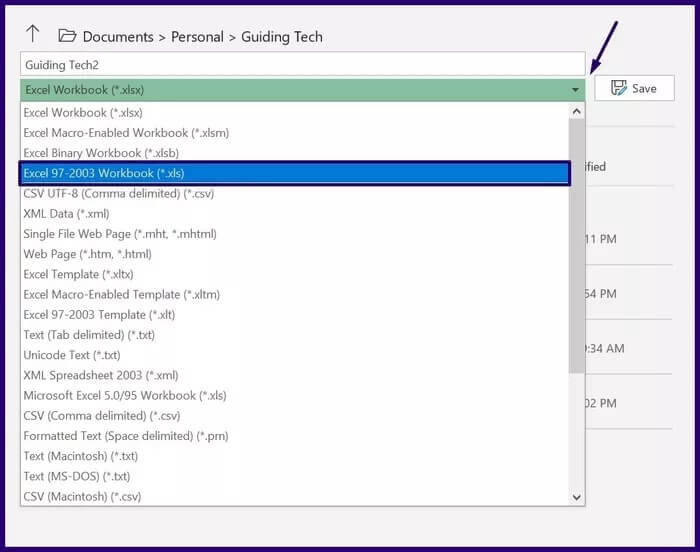
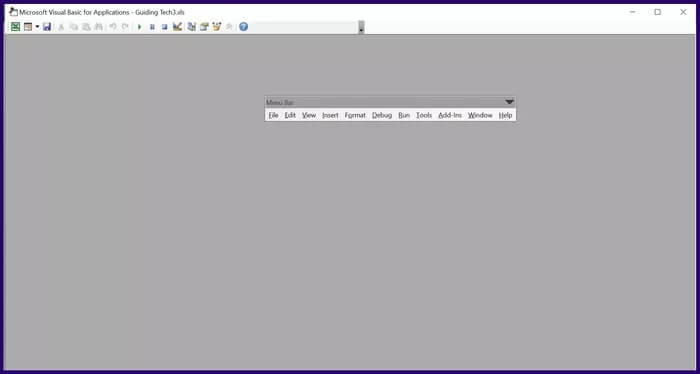
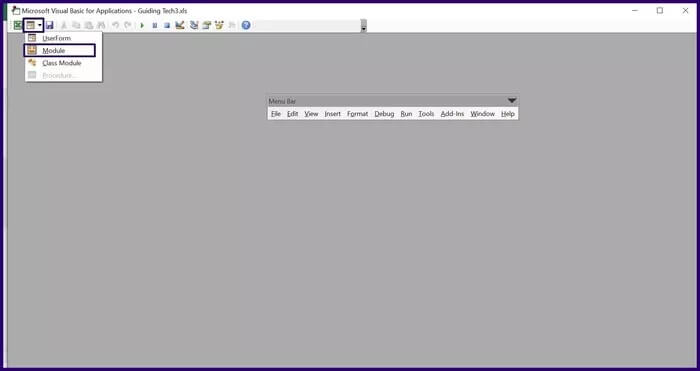
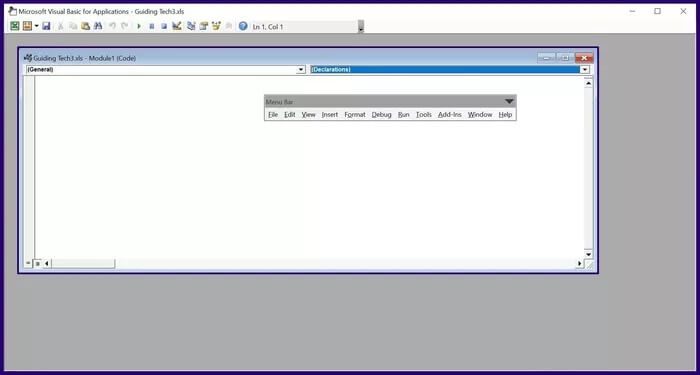
Sub PasswordBreaker() Çalışma sayfası parola korumasını bozar. Dim i Tamsayı, j Tamsayı, k Tamsayı olarak Dim l Tamsayı, m Tamsayı, n Tamsayı Dim i1 Tamsayı, i2 Tamsayı, i3 Tamsayı im i4 Tamsayı, i5 Tamsayı, i6 Tamsayı On Hata Devam Sonraki i = 65 ila 66 için: j = 65 ila 66 için: k = 65 ila 66 için l = 65 ila 66 için: m = 65 ila 66 için: i1 için = 65 ila 66 için i2 = 65 ila 66 için: için i3 = 65 ila 66: i4 için = 65 ila 66 için i5 = 65 ila 66 için: i6 için = 65 ila 66 için: n = 32 ila 126 ActiveSheet için.Kr(i) & Chr(j) & Chr(k) & _ Chr(l) & Chr(m) & Chr(i1) & Chr(i2) & Chr(i3) & _ Chr(i4) & Chr(i5) & Chr(i6) & Chr(n) If ActiveSheet.ProtectContents = False O zaman MsgBox "Parola " & Chr(i) & Chr(j) & _ Chr(k) & Chr(l) & Chr(m) & Chr(i1) & Chr(i2) & _ Chr(i3) & Chr(i4) & Chr(i5) & Chr(i6) & Chr(n) Exit Sub End If Next: Sonraki: Sonraki: Sonraki: Sonraki Sonraki: Sonraki: Sonraki: Sonraki: Sonraki: Sonraki Son Alt
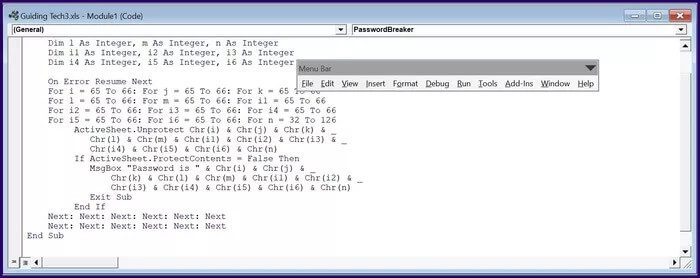
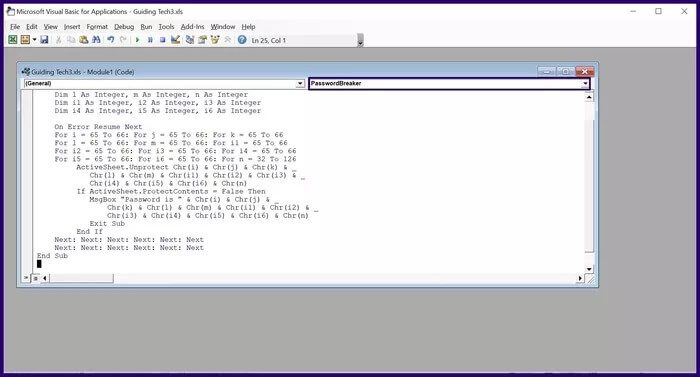
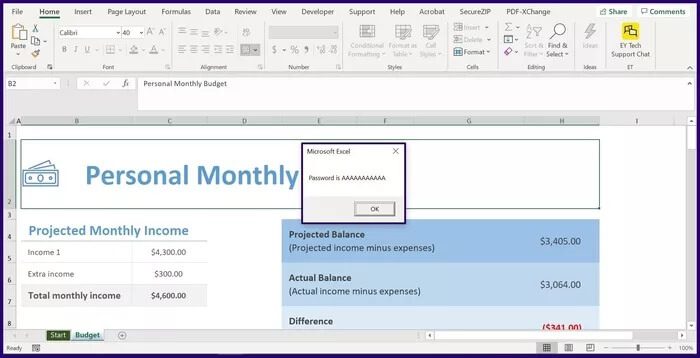
Google E-Tablolar Koruması
Windows 10'da bir Microsoft Excel çalışma sayfasının veya çalışma kitabının korumasını kaldırmanın yolları bunlardı. Google E-Tablolar ayrıca hücrelerde ve satırlarda yapılan değişiklikleri kısıtlamak için bir yol sağlar. Bunu aracılığıyla yapabilirsiniz Google E-Tablolar'da hücreleri ve satırları kilitleyin.